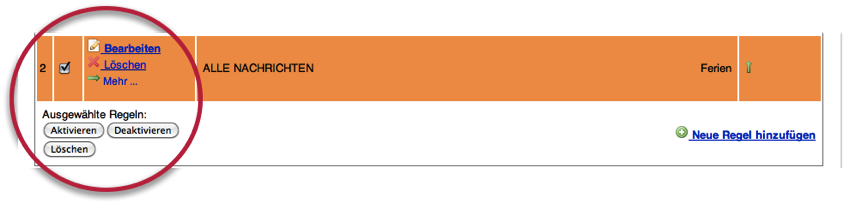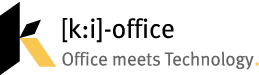Mit Webmail haben Sie von jedem Computer, auf dem ein Browser installiert ist, Zugriff auf ihre E-Mail-Konten. Sie können Adressbücher verwalten, Emails empfangen, lesen, erstellen und versenden (und vieles mehr). SquirrelMail ist ein WebMail-Frontend um Ihr E-Mail-Postfach zu bearbeiten. In diesem Artikel erfahren Sie, wie Sie mit SquirrelMail eine Abwesenheitsnotiz (Autoresponder) einrichten bzw. bearbeiten …
I. Anmelden und Navigation
Anmeldung
Geben Sie in die Adresszeile Ihres Browsers die URL zum SquirrelMail ein. Es öffnet sich eine Anmeldemaske. Hier werden Sie nach Benutzernamen und Kennwort des Postfachs gefragt. Der Benutzername ist derjenige, mit dem Sie auch Ihre E-Mails in Ihrem lokalen Mail-Client abrufen. Das Passwort wurde ggf. bei der Installation des lokalen Mail-Client fest hinterlegt und wird seitdem nicht mehr abgefragt. Sollten Sie es deshalb nicht mehr wissen, wenden Sie sich bitte an Ihren Administrator.
Navigation zur Abwesenheitsnotiz
Um eine Abwesenheitsnotiz zu erstellen, klicken Sie in der Hauptnavigation auf den Link „Filter“:
![]()
In der Seitenansicht „Filter“ finden Sie alle Regeln aufgelistet, die bereits für Ihr E-Mail-Postfach erstellt wurden (in unserem Beispiel eine Spam-Regel):
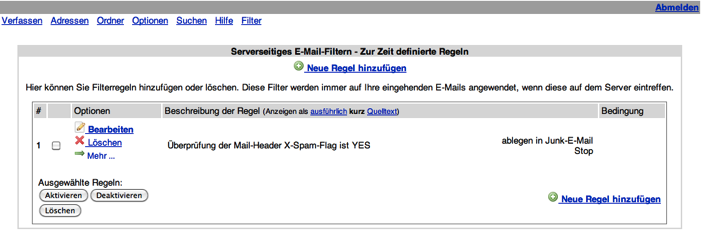
Sofern Sie früher einmal eine Abwesenheitsnotiz angelegt und nicht gelöscht haben, wird diese hier ebenfalls angezeigt. Wie Sie diese re-aktivieren, erfahren Sie unter IV. Abwesenheitsnotiz (Vacation) aktivieren.
II. Abwesenheitsnotiz (Vacation) erstellen
Ist in der Regel-Liste noch keine (deaktivierte) Urlaubseinstellung enthalten, muss eine neue Regel erstellt werden:
1. Klicken Sie hierzu auf den Button: „Eine neue Regel hinzufügen“ („Add a new Rule“):
![]()
2. Es öffnet sich das Fenster „Serverseitiges E-Mail-Filtern – Erstelle neue Regel“:
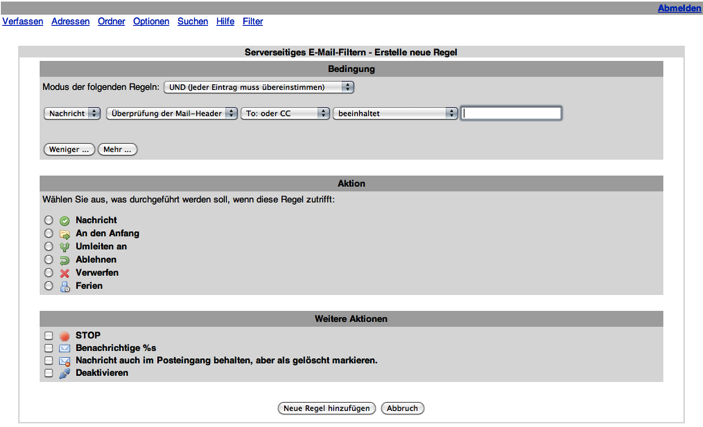
Abschnitt 1: Bedingung
Wählen Sie „Alle Nachrichten“ (oder erstellen Sie einen individuellen Filter)

Abschnitt 2: Aktion
Setzen Sie die Auswahl auf „Ferien“ (oder erstellen Sie einen individuellen Filter)
| Feld „Betreff“: | Hier geben Sie an, mit welchem Betreff Ihre Abwesenheitsnotiz antwortet. |
| Feld „Adressenübereinstimmung“: | Tragen Sie hier Ihre Ziel-Adresse bzw. Adressen ein, die auf die Regel reagieren soll/sollen. Dieses Feld darf nicht leer sein! Es ist wichtig, dass hier alle Adressen eingetragen werden, da die Filterregel nur auf die eingetragenen Adressen reagiert.Mehrere E-Mail-Adressen werden durch Komma getrennt: mailadresse1, mailadresse2 … mailadresse100 Diese Aufzählung der Adressen wird ohne Satzzeichen beendet! |
| Feld „Tagen“: | Hier geben Sie an, nach welcher Zeitspanne (in Tagen) Ihre Nachricht erneut gesendet wird. Innerhalb dieser Zeitspanne erhält ein und der selbe Absender Ihre Autoresponder-Nachricht NICHT noch einmal. Standardmäßig ist hier „7“ Tage eingetragen. |
| Feld „Nachricht“: | Hier geben Sie an, mit welchem Text Ihre Autoresponder-Nachricht antworten soll. Zum Beispiel: Ich werde ab [Datum] wieder im Hause sein. I’ll be back on [Datum] Je reviens le [Datum] |
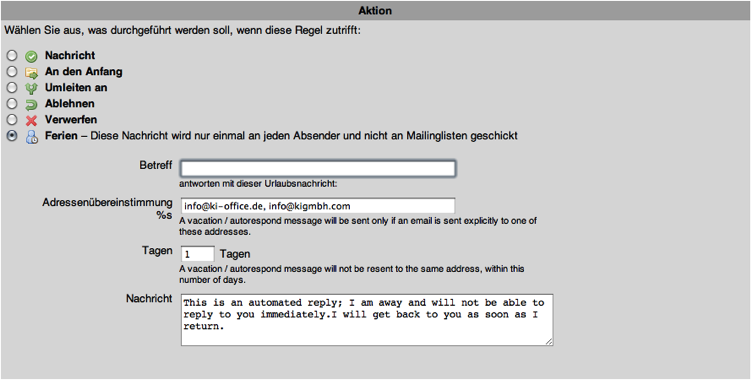
Abschnitt 3: Weitere Aktionen
Diesen Abschnitt können Sie übergehen.
3. Bestätigen Sie Ihre Filtereinstellung, indem Sie auf den Button klicken: „Neue Regel hinzufügen“
![]()
4. Ihre Abwesenheitsnotiz ist eingerichtet und wird ab sofort in der Regelliste angezeigt:
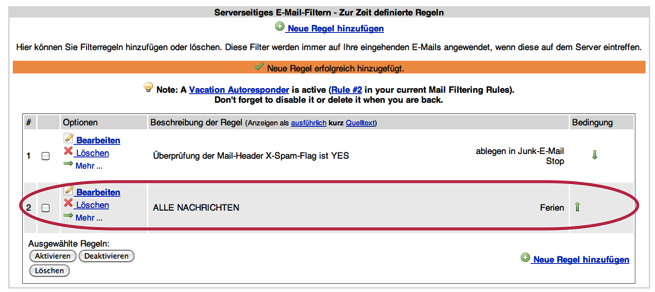
5. Nach dem Urlaub: Regel deaktivieren
Vergessen Sie nicht, Ihre soeben erstellte Abwesenheitsnotiz zu deaktivieren, sobald Sie wieder zurück sind. Sehen Sie hierzu: III. Abwesenheitsnotiz (Vacation) deaktivieren.
III. Abwesenheitsnotiz (Vacation) deaktivieren
Einmal erstellte Regeln lassen sich jederzeit deaktivieren und wieder re-aktivieren. Gerade bei Abwesenheitsnotizen ist diese Vorgehensweise sinnvoll. Wenn Sie die Abwesenheitsnotiz wieder deaktiveren möchten:
1. Setzen Sie den Haken bei der Regel, die Sie deaktivieren möchten.
2. Zum Deaktivieren klicken Sie auf den entsprechenden Button.
3. Die Nachricht ist als „DEAKTIVIERT“ gekennzeichnet.
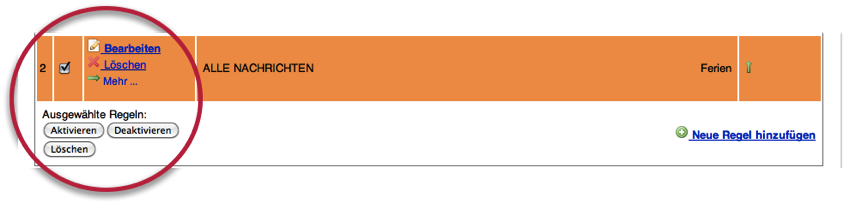
IV. Abwesenheitsnotiz (Vacation) aktivieren
Einmal erstellte Regeln lassen sich jederzeit aktivieren und wieder deaktivieren. Um eine deaktive Regel zu aktiveren:
1. Setzen Sie den Haken bei der Regel, die Sie aktivieren möchten.
2. Zum Aktivieren klicken Sie auf den entsprechenden Button.
3. Ihre früheren Einstellungen / Texte können sie überprüfen und überarbeiten, indem Sie auf den Button „Bearbeiten“ klicken.
TIPP: Überprüfen Sie auf jeden Fall die Texte Ihrer früheren Regel (Sehen Sie hierzu II.2). Ggf. müssen im Feld „Nachricht“ die Datumsangaben Ihrer früheren Abwesenheitsnotiz aktualisiert werden.